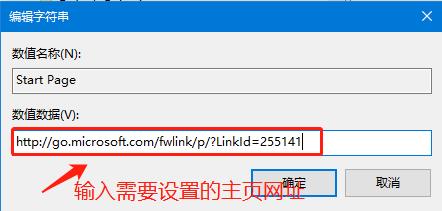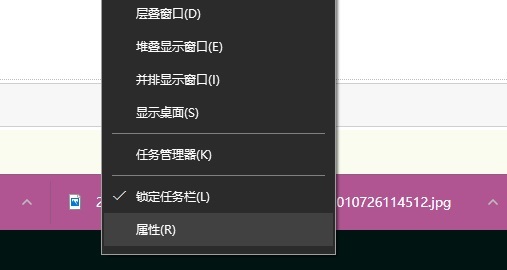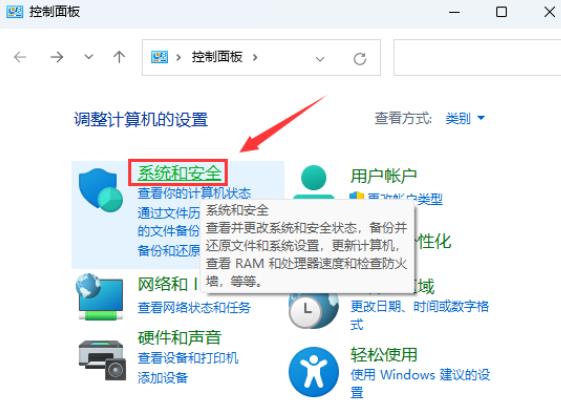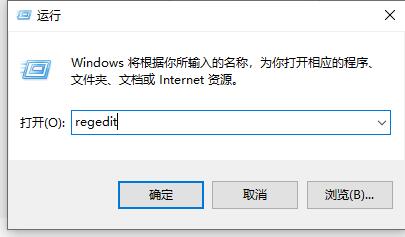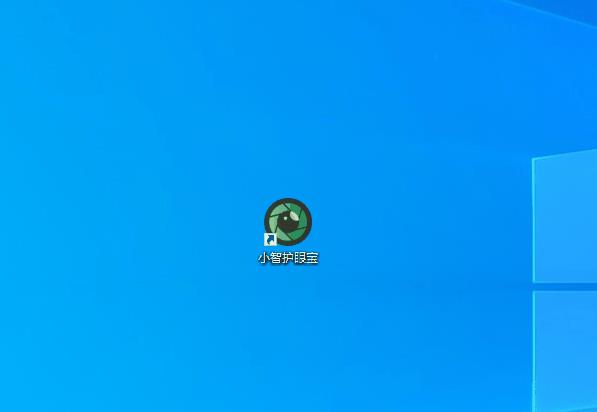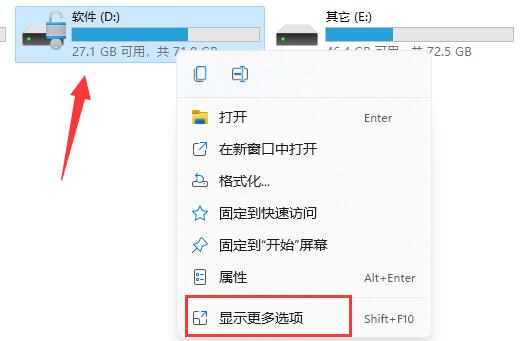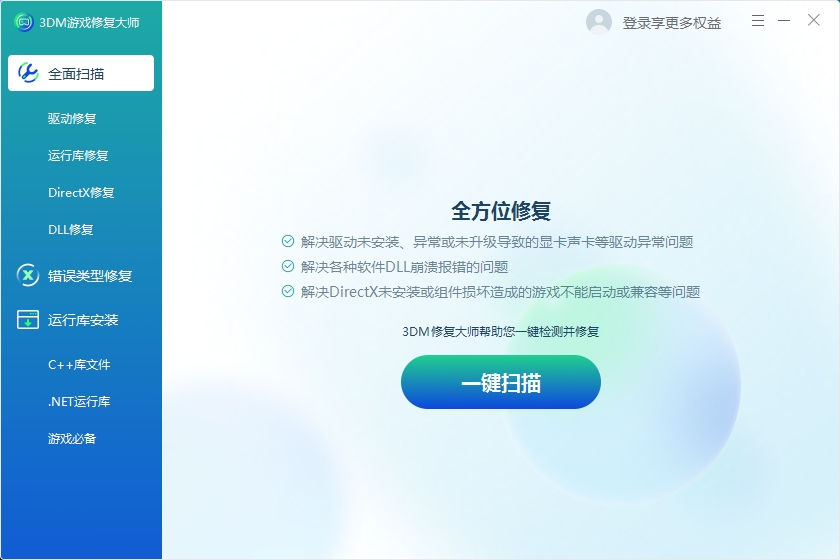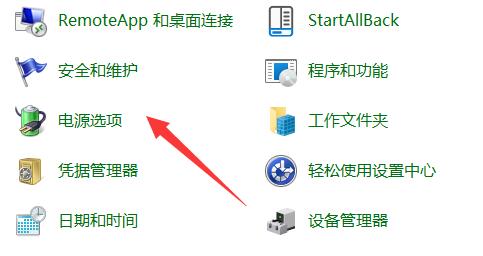win10 IE浏览器主页无法修改怎么办?最近有win10用户启动浏览器之后,一直显示的都是ie的主页,用户想要将主页设置成百度或者其他,但是一直没有设置成功,这时我们是可以通过注册表来进行更改,下面小编就来为大家具体介绍一下吧。
解决方法
1、“win+R”快捷键开启运行,输入“regedit”,回车打开。
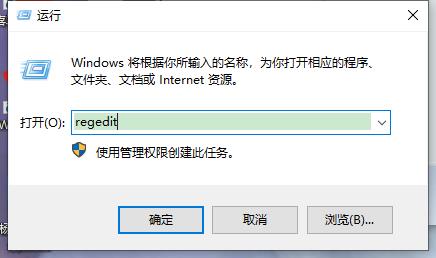
2、进入到注册表编辑器界面后,将“HKEY_ LOCAL_MACHINE\SOFTWARE\Microsoft\Internet Explorer\Main”复制粘贴到上方地址栏中,并回车定位到此。
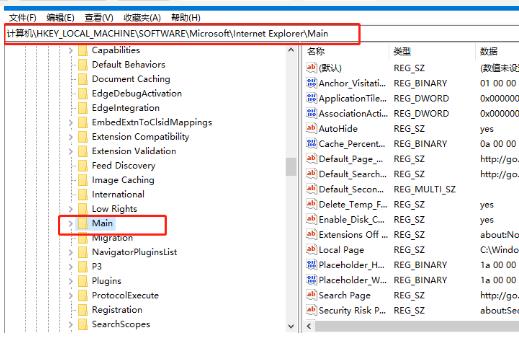
3、随后找到右侧中的“Start Page”双击打开。
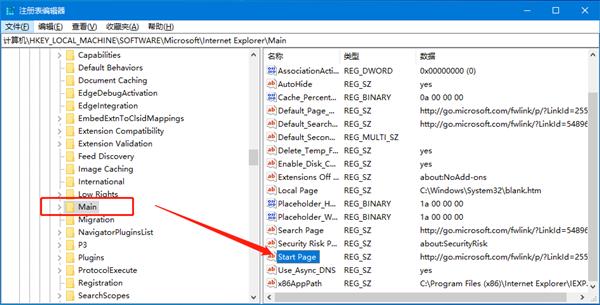
4、然后在打开的窗口中,将“数值数据”设置为想要设置的主页网址,最后点击确定保存即可。